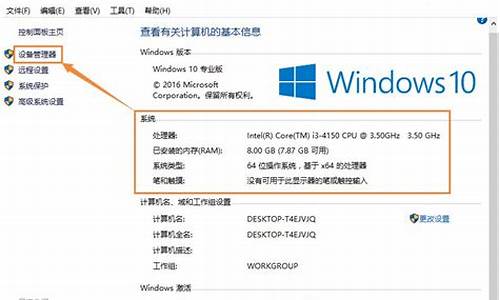戴尔怎样镜像电脑系统,戴尔怎样镜像电脑系统还原

win7系统是当前使用最广泛的操作系统,很多戴尔笔记本也都是装win7系统,我们知道不管什么操作系统,都会产生系统故障等问题,一些较大的问题只能重装系统解决,那么戴尔笔记本如何重装win7呢?本文将给大家介绍戴尔笔记本重装系统win7的教程。
相关教程:
如何一键重装win7系统
dell笔记本光盘装系统步骤
戴尔dell预装win10怎么改win7系统
一、重装准备
1、备份好电脑C盘和桌面重要数据
2、4G左右U盘,制作U盘PE启动盘
3、系统镜像:Dell笔记本win7系统下载
4、启动设置:戴尔笔记本重装系统快捷键是F几
二、戴尔笔记本重装系统win7步骤如下
1、首先制作启动U盘,然后用解压软件把win7系统镜像中的gho文件解压到U盘的GHO目录;
2、插入U盘,重启电脑,在出现dell启动画面时按下F12,或者ESC快捷键;
3、在打开的启动菜单中选择USB选项,回车,从U盘启动;
4、进入到U盘主菜单,选择02回车启动PE系统;
5、打开PE一键装机工具,保持默认的设置,选择系统位置,通常在C盘,确定;
6、转到这个界面,开始执行系统的解压操作;
7、接着电脑会重新启动,此时拔出U盘,自动进行重装win7过程;
8、重装完成后就会启动进入到戴尔win7系统桌面。
戴尔笔记本如何重装win7的教程就是这样了,大家在遇到系统问题时,就可以按照上述教程来重装戴尔win7。
Win7或8怎么还原系统(有一个前提,如果您的电脑死机、蓝屏、开不了机,还原的方法基本无效,这时就需要重装了)
如果您开启了系统的还原,如果您备份了映像备份,如果您下载了还原软件软件,如果您预装的是正版系统,如果全没有,您就不能还原系统就重装后在做上面的准备,下次在出事就可以还原了。
1)右击计算机选属性,在左侧选系统保护,在保护设置中选择要保护的磁盘,点选上面的还原系统设置和以前版本的文件,在选磁盘使用量大小按确定,保护几个盘就设置几个盘,按上面的方法设置。这样系统会自动备份,也可手动备份,选择这个页面最下面创建,自己创建还原点。还原方法是:Win7或8还原系统,右击计算机选属性,在右侧选系统保护,系统还原,按步骤做就是了。
2)Win7系统还可以使用备份映像功能,打开控制面板/系统和安全/备份和还原/在左侧选择创建系统映像/按步骤和要求做就是了(还原的方法是,进入安全模式选修复系统选映像备份按步骤还原就是了)。
Win8创建映像方法:打开控制面板,在系统和安全中选通过文件历史保存你的文件备份副本,在打开的页面左下角等会,会显示Win7文件恢复,在选创建系统映像,按要求做就是了(Win8.1左下不是Win7文件恢复,而是创建系统映像)。
3)如果使用软件备份系统:
建议下载“一键GHOST 2017.02.17 硬盘版”安装、备份、恢复备份,一键即可十分方便(请您搜索下载安装)。
4)预装正版系统还原的方法:(Win7家庭版Win810中文版是正版,专业版以上版本的系统99%是盗版的)
建议咨询品牌客服会告诉您方法,因为品牌不一样,方法也不一样。
声明:本站所有文章资源内容,如无特殊说明或标注,均为采集网络资源。如若本站内容侵犯了原著者的合法权益,可联系本站删除。